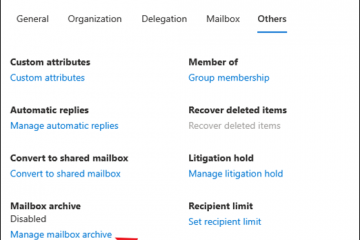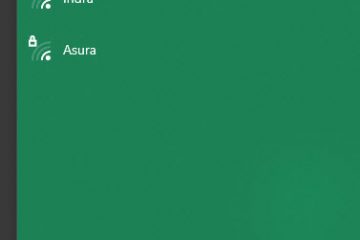De instellingen van Google Chrome bepalen alles, van privacy tot prestaties. Als u ze regelmatig controleert, kunt u laadfouten oplossen, machtigingen beheren en de browsersnelheid verbeteren. Deze handleiding laat u precies zien waar u uw Chrome-instellingen op alle platforms kunt vinden en bekijken.
Om toegang te krijgen tot de hoofdinstellingenpagina van Chrome, klikt u op het verticale menu met drie stippen in de rechterbovenhoek en selecteert u Instellingen. U kunt ook chrome://settings in de adresbalk typen en op Enter drukken om deze direct te openen.

Op Windows en macOS

Beide desktopsystemen gebruiken dezelfde interface. Zodra u op de drie verticale stippen in de rechterbovenhoek klikt, verschijnt het tandwielpictogram of de optie Instellingen onder aan het vervolgkeuzemenu. Eenmaal geopend, toont de linkerzijbalk alle configuratiecategorieën.
Op Android en iPhone
Open de mobiele Chrome-app, tik op Meer (⋮) of (…) en kies vervolgens Instellingen. Mobiele instellingen bevatten vergelijkbare secties, hoewel sommige opties (zoals opstartpagina’s) mogelijk niet verschijnen op iOS.
2. Ontdek de belangrijkste instellingencategorieën
Chrome organiseert voorkeuren op functie. Elke categorie beheert een ander aspect van uw browserervaring. Dit is waar je op moet letten.
Jij en Google


Deze sectie beheert synchronisatie en personalisatie. Hierin wordt weergegeven welk Google-account is gekoppeld en u kunt synchronisatie inschakelen om bladwijzers, wachtwoorden en extensies op verschillende apparaten te delen.
Automatisch aanvullen en wachtwoorden
Hier vindt u opgeslagen wachtwoorden, adressen en betalingsgegevens. Controleer opgeslagen items op nauwkeurigheid of verwijder verouderde gegevens om de privacy te beschermen.
Privacy en beveiliging


Hier wist u de browsegegevens, past u het cookiegedrag aan en controleert u de Safe Browsing-status. Je kunt ook de rechten voor de camera, microfoon en locatie beheren.
Uiterlijk en thema
Verander het uiterlijk van Chrome met thema’s, pas de lettergrootte aan en schakel de Home-knop in. Als u ooit opnieuw wilt beginnen, klikt u op Standaardinstellingen herstellen.
In de opstart-en standaardbrowser


Instellen welke pagina of pagina’s worden geopend wanneer Chrome wordt gestart. U kunt Chrome ook instellen als uw standaardbrowser om links automatisch te verwerken.
3. Controleer de sitemachtigingen en inhoudsinstellingen
Sitemachtigingen bepalen hoe websites omgaan met uw apparaat. Ga naar Instellingen → Privacy en beveiliging → Site-instellingen om ze te bekijken of te wijzigen.


Je kunt camera, microfoon, meldingen en pop-ups toestaan of blokkeren. Als een site zich vreemd gedraagt, trekt u de toestemming in en laadt u de pagina opnieuw. Hiermee worden vaak toegangs-of afspeelproblemen opgelost. Bekijk deze lijst om veiligheidsredenen elke paar maanden.
4. Geavanceerde instellingen bekijken
Scroll naar de onderkant van de pagina Instellingen en klik op Geavanceerd. Deze opties beïnvloeden het diepere gedrag van Chrome, inclusief downloads, prestaties en toegankelijkheid.
Systeem en prestaties
Beheer hier achtergrondapps en hardwareversnelling. Als Chrome traag aanvoelt of te veel geheugen gebruikt, schakelt u Doorgaan met uitvoeren van achtergrond-apps uit nadat u Chrome heeft afgesloten.
Downloads en talen
Kies waar downloads worden opgeslagen en wijzig de standaardtaal. U kunt ook’Vragen waar elk bestand moet worden opgeslagen’inschakelen voor handmatige bediening.
Toegankelijkheid
Vind tekstaanpassing, live ondertiteling en ondersteuning voor schermlezers voor eenvoudiger browsen op alle apparaten.
5. Controleer experimentele of verborgen instellingen (optioneel)
Typ chrome://flags in de adresbalk om toegang te krijgen tot de experimentele opties van Chrome. Met deze vlaggen kunt u nieuwe functies testen voordat ze publiekelijk worden uitgerold.
Wees echter voorzichtig: het wijzigen van vlaggen kan instabiliteit veroorzaken. Als u problemen ondervindt, gaat u terug naar de pagina Vlaggen en selecteert u Alles terugzetten naar standaard.
6. Reset de Chrome-instellingen als er iets mis lijkt
Als extensies of updates het gedrag van Chrome hebben veranderd, kunt u de standaardinstellingen herstellen. Ga naar Instellingen → Instellingen resetten → Instellingen herstellen naar hun oorspronkelijke standaardwaarden.


Hiermee worden extensies uitgeschakeld, tijdelijke gegevens gewist en de start-en zoekpagina’s opnieuw ingesteld. Uw bladwijzers, geschiedenis en opgeslagen wachtwoorden blijven intact.
7. Problemen oplossen wanneer de Chrome-instellingen niet worden geopend
Als het tabblad Instellingen niet wordt geladen of de opties grijs worden weergegeven, ligt het probleem mogelijk in uw profiel of systeembeleid. Probeer deze snelle oplossingen:
Sluit Chrome en open het opnieuw. Schakel alle extensies uit via het menu → Extensies. Wis de browsercache en cookies. Start uw pc of mobiele apparaat opnieuw op. Vraag op werkapparaten aan uw beheerder of Chrome wordt beheerd.
Als het probleem zich blijft voordoen, installeer Chrome dan opnieuw of maak een nieuw gebruikersprofiel om schoon te beginnen.
Tips voor een efficiënt beheer van Chrome-instellingen
Maak een bladwijzer van chrome://settings voor directe toegang. Gebruik de zoekbalk bovenaan de pagina Instellingen om snel een optie te vinden. Schakel Sync in om uw voorkeuren op alle apparaten op te slaan. Controleer regelmatig Privacy en beveiliging om browsegegevens te wissen en rechten te controleren. Update Chrome regelmatig om de nieuwste beveiligingspatches te krijgen.
Veelgestelde vragen
Hoe vind ik snel specifieke instellingen in Chrome? Gebruik het zoekvak bovenaan de pagina Instellingen. Als u privacy, wachtwoorden of automatisch aanvullen typt, worden de resultaten onmiddellijk gefilterd.
Kan ik een back-up maken van mijn Chrome-instellingen? Ja. Meld u aan met uw Google-account en schakel Sync in om automatisch een back-up te maken van bladwijzers, wachtwoorden en voorkeuren.
Waarom opent Chrome de pagina Instellingen niet? Corrupte gebruikersprofielen of beheerde beperkingen kunnen dit blokkeren. Start Chrome opnieuw, schakel extensies uit of maak een nieuw profiel om weer toegang te krijgen.
Samenvatting
Open Instellingen vanuit het Chrome-menu of typ chrome://settings. Bekijk de belangrijkste categorieën: Jij en Google, Privacy, Sitemachtigingen. Vouw Geavanceerd uit om de prestaties en downloads aan te passen. Reset Chrome als er iets mis lijkt. Gebruik Sync en de zoekbalk om instellingen efficiënt te beheren.
Conclusie
Het controleren van uw browserinstellingen in Google Chrome is een van de gemakkelijkste manieren om uw browse-ervaring veilig en efficiënt te houden. Door de machtigingen, privacyopties en geavanceerde voorkeuren regelmatig te controleren, kunt u de meeste prestatieproblemen voorkomen en uw gegevens beschermen. Of je nu Windows, macOS of mobiel gebruikt, Chrome geeft je volledige controle over hoe Chrome zich gedraagt, zolang je maar weet waar je moet kijken.